Câu hỏi:
Nhờ kỹ thuật hướng dẫn quét mã độc WordPress thủ công
Trả lời:
Để quét mã độc WordPress bằng phương pháp thủ công, bạn hãy thực hiện theo các bước sau đây:
Bước 1: Thực hiện tải và sao lưu trang web về máy tính
Có 2 cách để tiến hành sao lưu website, đó là sử dụng trình quản lý file manager và FTP client.
- File manager: Nhấp chuột phải vào thư mục public_html nhấp chuột phải để chọn compress. Sau khi hoàn tất, nhấp chuột phải và tải xuống để lưu nó vào máy tính.
- FTP: Đi đến Site Manager > Connect. Sau đó, thực hiện tương tự như cách trên để tải xuống thư mục. Điểm khác biệt ở đây là bạn sẽ cần sử dụng một ứng dụng FTP client như FileZilla.
Bước 2: Tiến hành quét mã độc WordPress website trên máy tính
Sử dụng hệ thống chống và quét Malware như Kaspersky, Windows Defender hoặc MalwareBytes để xác định mã độc.
Bước 3: Loại bỏ sự lây nhiễm của mã độc
- Truy cập các file của website thông qua FTP hoặc file manager.
- Xóa mọi file và thư mục trong thư mục website, trừ wp-config.php và wp-content.
- Mở wp-config.php hoặc wp-config-sample.php có thể tìm thấy trên Kho lưu trữ WordPress để so sánh nội dung của nó với cùng một file từ bản cài đặt mới.
- Tìm kiếm các đoạn mã code dài, lạ hoặc có dấu hiệu đáng ngờ và tiến hành loại bỏ chúng. Sau khi kiểm tra xong file, bạn cũng nên thay đổi mật khẩu của cơ sở dữ liệu.
Tiếp theo, bạn đến thư mục wp-content và thực hiện các tác vụ trên những thư mục sau đây:
- Plugins: Liệt kê tất các các plugin đã cài đặt và xóa thư mục con. Sau đó, bạn có thể tải xuống và tiến hành cài đặt lại chúng. Bạn không nên tải những plugin lậu hay có nguồn gốc không rõ ràng trên mạng.
- Themes: Xóa mọi thứ ngoại trừ theme hiện tại của bạn và kiểm tra các đoạn code đáng ngờ hoặc bạn có thể xóa thực mục này hoàn toàn nếu bạn đã có một bản sao lưu sạch hoặc không ngại việc phải cài đặt lại.
- Uploads: Kiểm tra xem có file nào không phải của bạn tải lên.
- Index.php: Hãy xóa file này sau khi bạn đã xóa các plugin.
Bước 4: Sử dụng bộ mã nguồn WordPress để upload lại lên website
Bước 5: Đặt lại mật khẩu cho WordPress
Bước 6: Cài đặt lại các Plugin và Theme